Vous avez une image GIF animée dont vous souhaitez extraire des images sur votre bureau Linux ? Vous ne savez pas comment faire ? Nous pouvons aider! Suivez ce guide pendant que nous passons en revue deux manières simples d’extraire des images de GIF sous Linux !
Table des matières
Méthode 1 – GraphicsMagick
La meilleure façon d’extraire des images individuelles d’une image GIF sous Linux est d’utiliser l’outil GraphicsMagick. Il dispose d’une ligne de commande robuste et vous pouvez l’utiliser pour décompiler un GIF entier en fichiers d’images PNG individuels.
Malheureusement, l’outil GraphicsMagick n’est pas préinstallé sur de nombreux systèmes d’exploitation Linux. Par conséquent, vous devrez installer l’application sur votre ordinateur avant d’essayer de l’utiliser.
Pour démarrer l’installation de GraphicsMagick sur votre PC Linux, ouvrez une fenêtre de terminal. Ouvrez une fenêtre de terminal sur le bureau Linux et appuyez sur Ctrl + Alt + T sur le clavier. Ou, alternativement, recherchez « Terminal » dans le menu de l’application et ouvrez-le de cette façon.
Une fois la fenêtre de votre terminal ouverte, suivez les instructions d’installation décrites ci-dessous qui correspondent au système d’exploitation Linux que vous utilisez sur votre PC.
Ubuntu
Sur Ubuntu, vous pouvez lancer l’application GraphicsMagick en utilisant la commande d’installation apt suivante ci-dessous dans une fenêtre de terminal.
sudo apt install graphicsmagick
Debian
Si vous utilisez Debian Linux, vous pourrez faire fonctionner l’outil GraphicsMagick sur votre système avec une seule commande d’installation apt-get dans la fenêtre du terminal.
sudo apt-get install graphicsmagick
Arch Linux
Si vous êtes un utilisateur Arch Linux, vous pourrez installer l’application GraphicsMagick sur votre système via le référentiel de logiciels « Extra » à l’aide de la commande pacman ci-dessous.
sudo pacman -S graphicsmagick
Feutre
Ceux qui utilisent Fedora Linux pourront lancer l’application GraphicsMagick en utilisant la commande dnf install ci-dessous dans une fenêtre de terminal.
sudo dnf install graphicsmagick
OuvrirSUSE
OpenSUSE Linux dispose du dernier outil GraphicsMagick dans ses référentiels de logiciels. Pour le faire fonctionner sur votre système, utilisez la commande d’installation zypper suivante ci-dessous dans une fenêtre de terminal.
Linux générique
Si vous utilisez un système d’exploitation Linux non couvert dans ce guide, vous pouvez installer GraphicsMagick sur votre ordinateur en recherchant « graphicsmagick » et en l’installant à l’aide de votre gestionnaire de packages. Alternativement, vous pouvez aller sur le site officiel et suivre le guide d’installation.
Extraction d’images avec GraphicsMagick
Pour extraire des images d’un GIF à l’aide de GraphicsMagick, utilisez la commande gm convert. Cependant, vous devez d’abord utiliser la commande CD pour vous déplacer vers le répertoire dans lequel vous avez votre image GIF. Dans cet exemple, le GIF est dans « Images.
cd ~/Pictures
Une fois dans le répertoire, lancez la décompilation. Cela ne devrait pas prendre longtemps.
gm convert MY-GIF.gif -coalesce +adjoin GIF_Frame%3d.png
Une fois la conversion terminée, vous verrez de nombreuses images PNG avec le nom de fichier « GIF_FRAME » suivi d’un nombre. Recherchez dans ces fichiers image le cadre que vous souhaitez conserver et supprimez le reste.
Méthode 2 – Gimp
Si la ligne de commande ne vous convient pas, une autre façon d’extraire des images d’une image GIF consiste à importer le GIF dans Gimp, à explorer l’animation en tant qu’images individuelles et à enregistrer l’image souhaitée.
Pour commencer à extraire des images de fichiers image GIF à l’aide de Gimp, vous devez installer le programme. Pour installer Gimp, veuillez suivre notre guide d’installation.
Extraire des images avec Gimp
L’extraction d’images individuelles à partir d’un fichier GIF dans Gimp est assez simple. Pour commencer, ouvrez le gestionnaire de fichiers Linux et faites un clic droit sur votre GIF avec la souris. Ensuite, recherchez « Ouvrir avec » dans le menu contextuel et survolez-le.
Après avoir survolé « Ouvrir avec », sélectionnez l’option « Ouvrir avec le programme de manipulation d’images GNU » et cliquez dessus. Cela chargera votre GIF dans GIMP.
Une fois le GIF chargé dans GIMP, examinez vos calques. Chaque image du GIF est son propre calque. À partir de là, cliquez sur l’icône en forme d’œil pour masquer chaque image afin que rien ne s’affiche sur la toile.

Lorsque toutes les images sont masquées (en cliquant sur l’icône en forme d’œil), parcourez les calques et localisez l’image individuelle que vous souhaitez extraire. Ensuite, cliquez sur l’icône en forme d’œil pour que le cadre que vous souhaitez afficher sur la toile soit le seul calque visible.
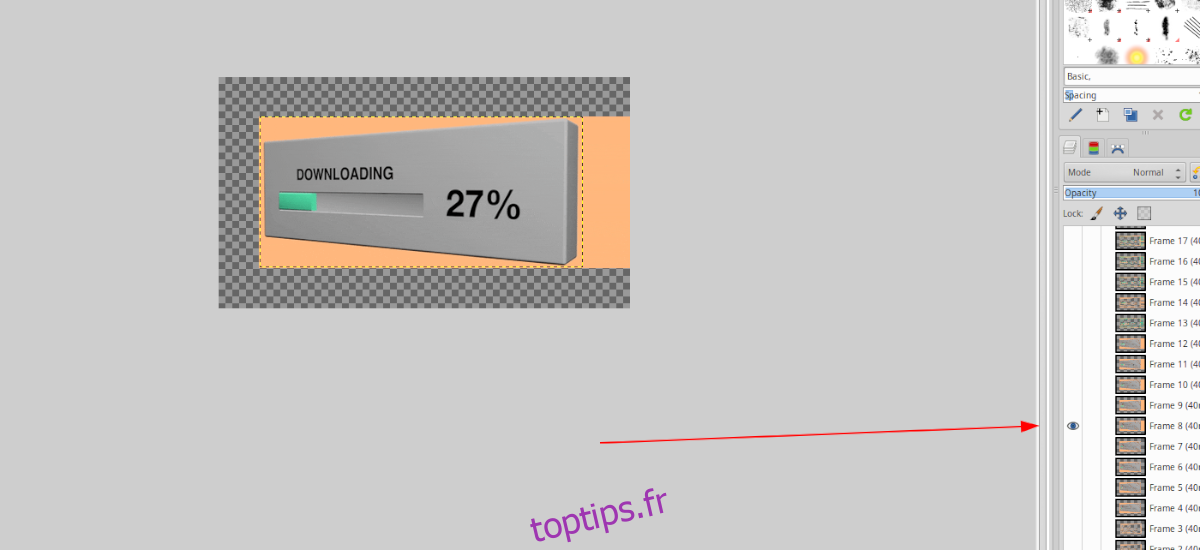
Maintenant que votre cadre choisi est le seul visible sur la toile, cliquez sur le menu « Fichier » pour révéler ses options. Ensuite, cliquez sur le bouton « Exporter sous » pour lancer le processus d’exportation.
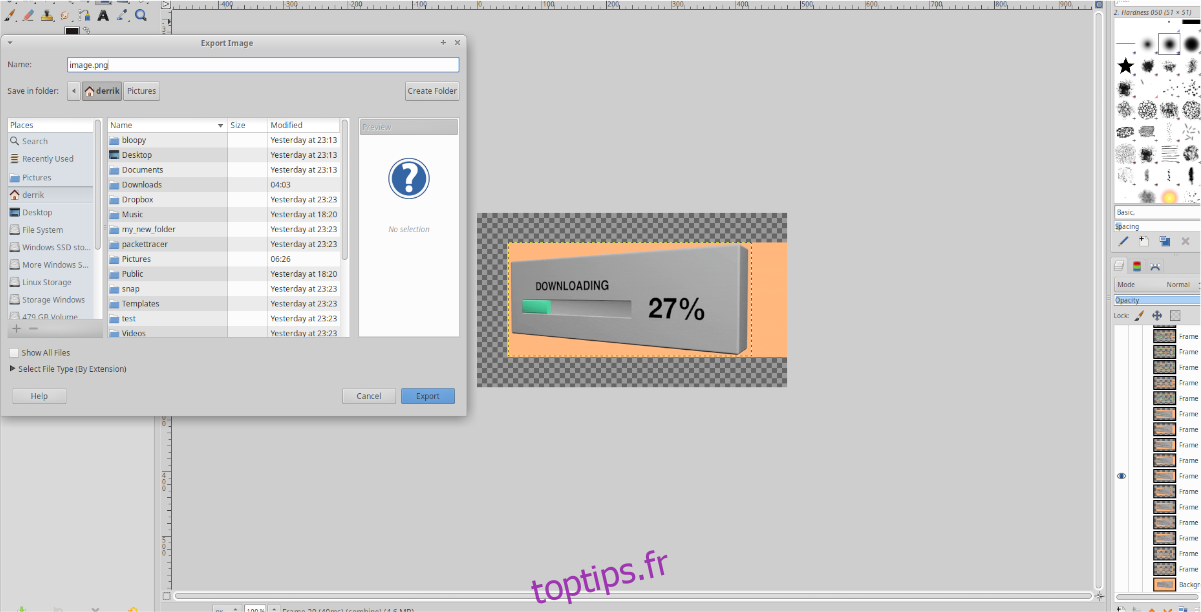
Dans le menu « Exporter », enregistrez votre cadre au format PNG ou JPG. Assurez-vous de choisir un emplacement familier sur votre système de fichiers Linux pour l’enregistrer. Sinon, vous mai oublier quand vous mettez le fichier image.

